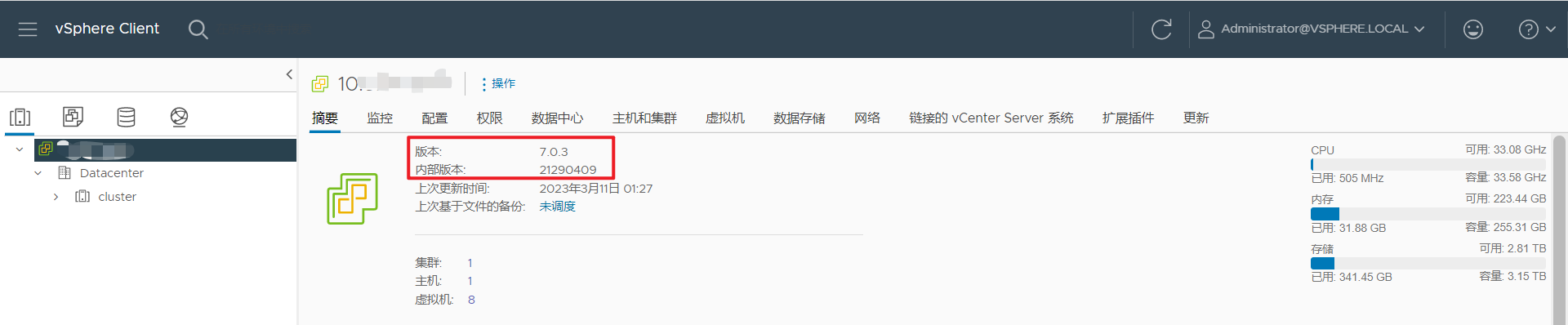使用shell 方式对 vcenter 进行补丁升级
背景:最近VMware官网发布了最新的VMware vCenter Server 7.0 iso补丁文件,为了安全起故此对vCenter 进行安全补丁升级。
VC版本:vCenter 7.0.3
参考链接:VMware vCenter Server 7.0 Update 3k 发行说明
下载和安装
要从VMware Customer Connect下载此修补程序,必须导航到产品和帐户>产品修补程序。从选择产品下拉菜单中选择VC,然后从选择版本下拉菜单中选择7.0.3。
- 将VMware-vCenter-Server-Appliance-7.0.3.01300-21290409-patch-FP.iso附加到 vCenter Server CD 或 DVD 驱动器。
- 以具有超级管理特权(例如root)的用户身份登录到设备 shell,并运行以下命令:
- 转储 ISO:
software-packages stage –iso - 查看已转储的内容:
software-packages list –staged - 安装已转储的RPM:
software-packages install –staged
- 转储 ISO:
操作过程
1、vcenter平台主页查看vcenter版本号(我这里版本7.0.3 内部版本20150588)

2、下载补丁包。
要从登录 | VMware Customer Connect下载此修补程序,必须导航到产品和帐户>产品修补程序。从选择产品下拉菜单中选择VC,然后从选择版本下拉菜单中选择7.0.3。
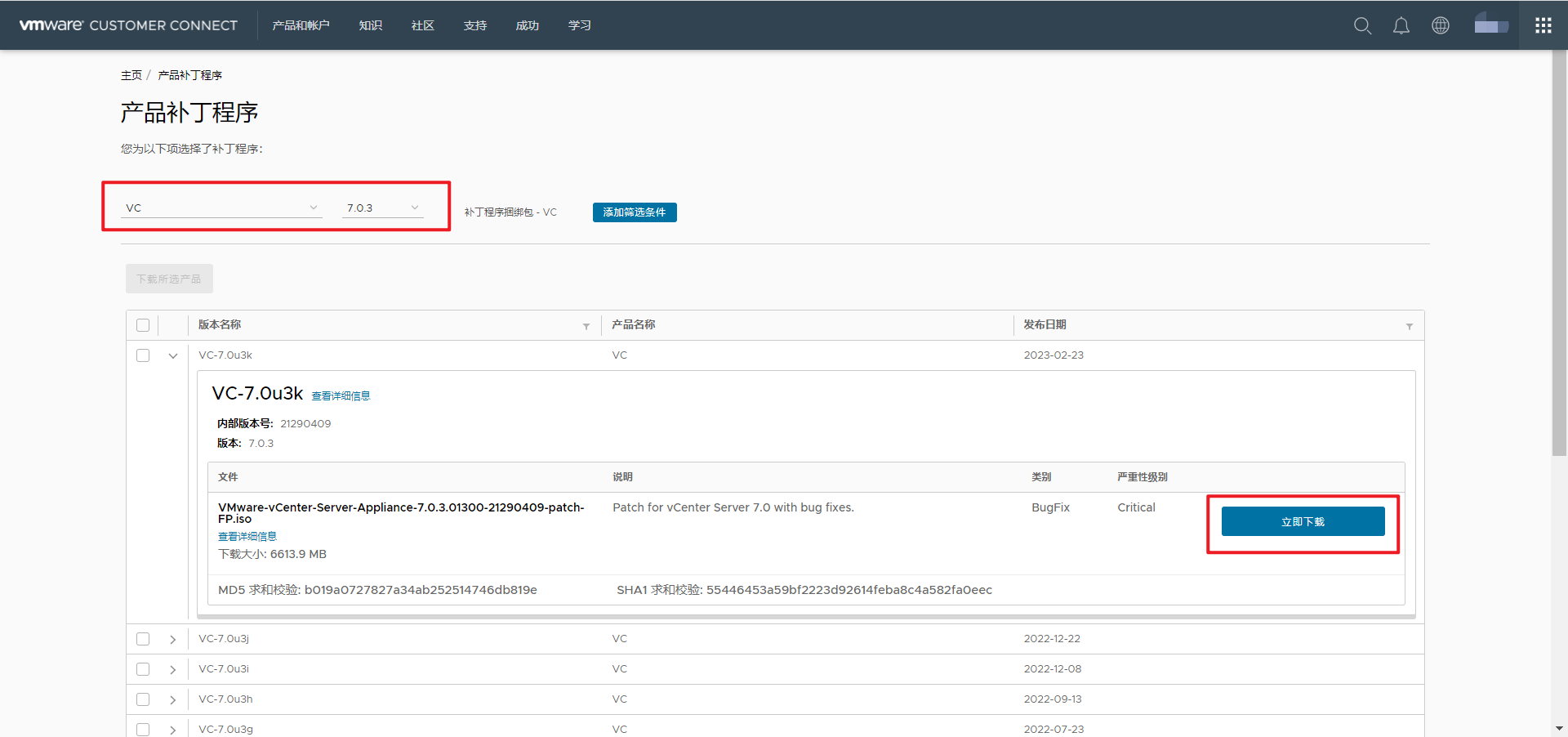
3、登录vcenter所在的ESXi主机,升级前对vcenter的虚拟机进行快照或备份。
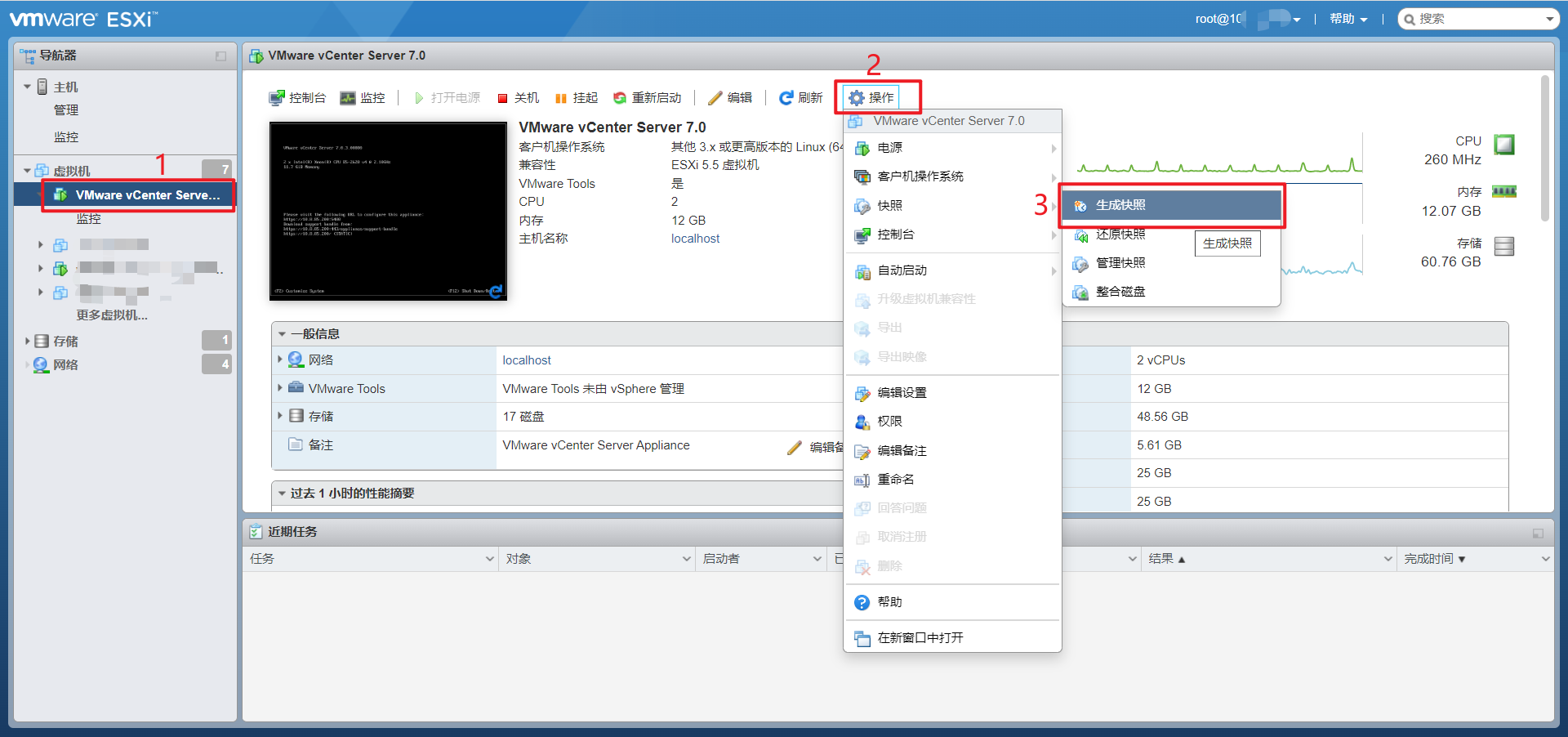
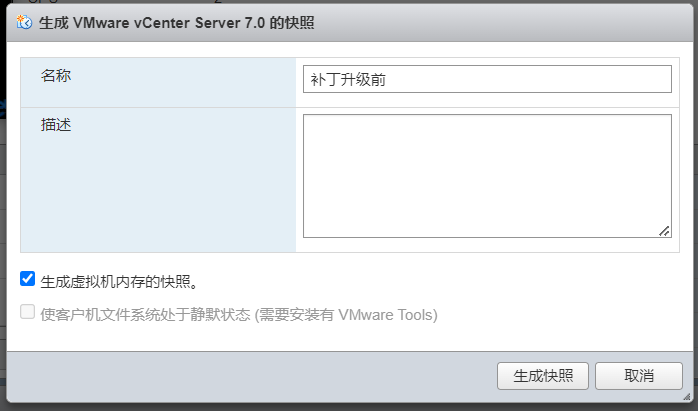
4、选择数据存储,打开数据存储浏览器,上载修补程序包。

选择下载好的修补程序包(VMware-vCenter-Server-Appliance-7.0.3.01300-21290409-patch-FP.iso
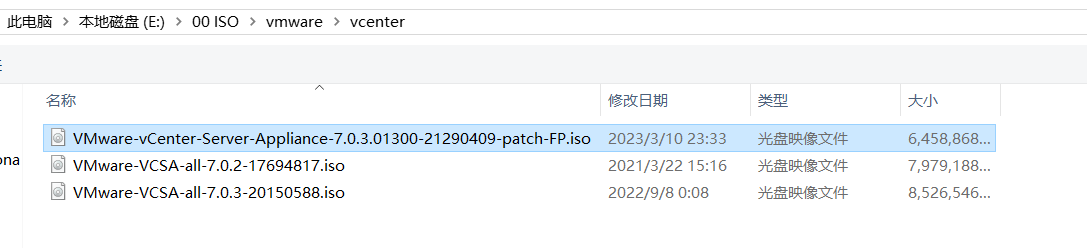
上传完成。
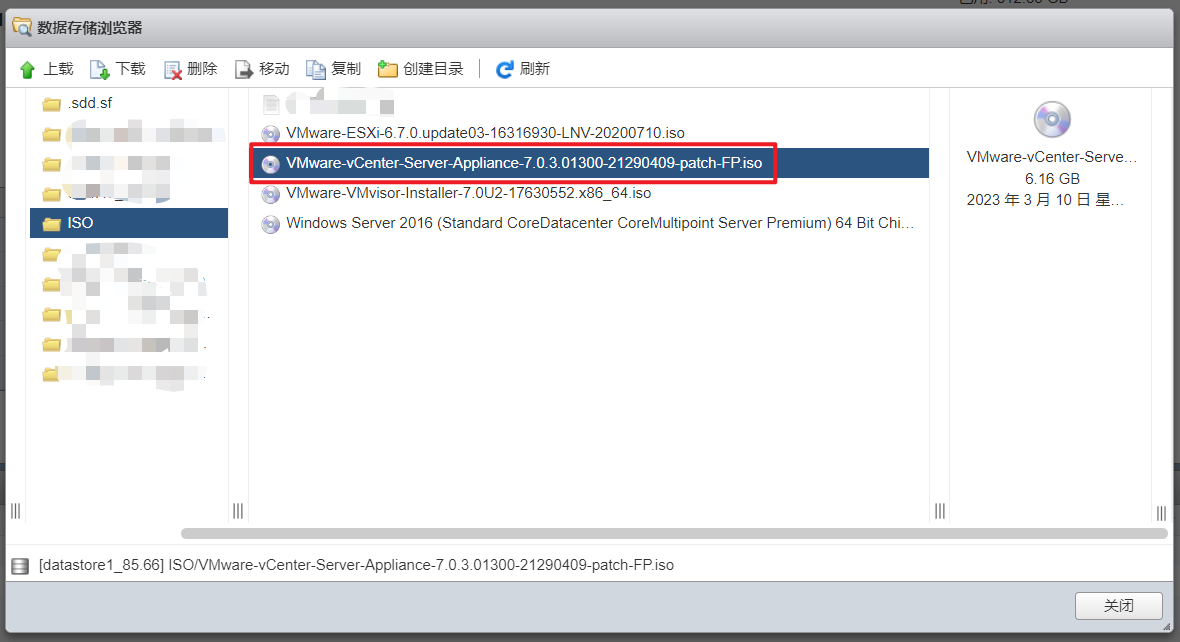
5、将 修补程序包 VMware-vCenter-Server-Appliance-7.0.3.01300-21290409-patch-FP.iso 附加到 vCenter Server CD 或 DVD 驱动器。
打开vcenter的虚拟机,操作>>编辑设置(在vCenter上也可以操作)
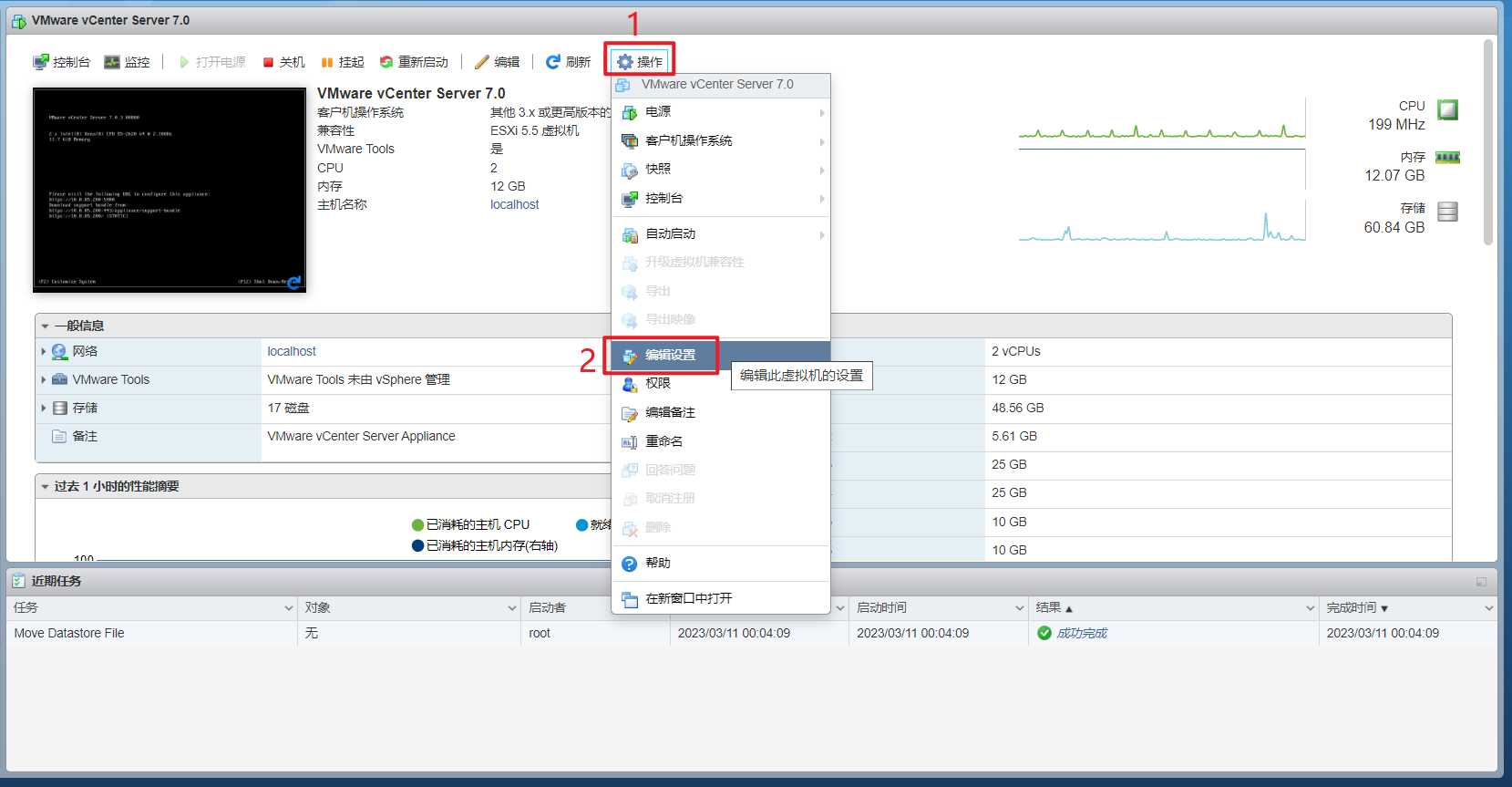
CD/DVD驱动器>>数据存储ISO文件>>此次所用的补丁>>保存
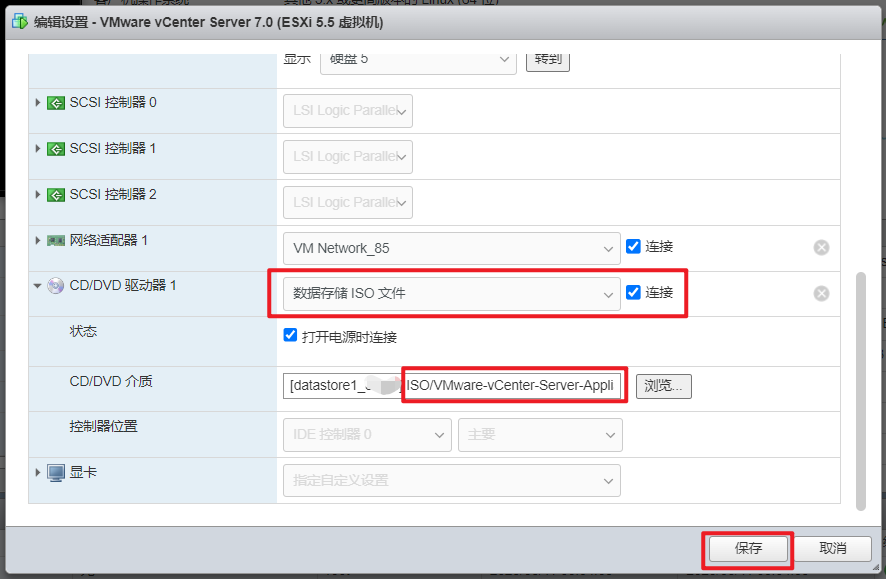
6、浏览器登录VMware vCenter虚拟机的5480端口,点击“访问”,点击“编辑”,如下图所示;
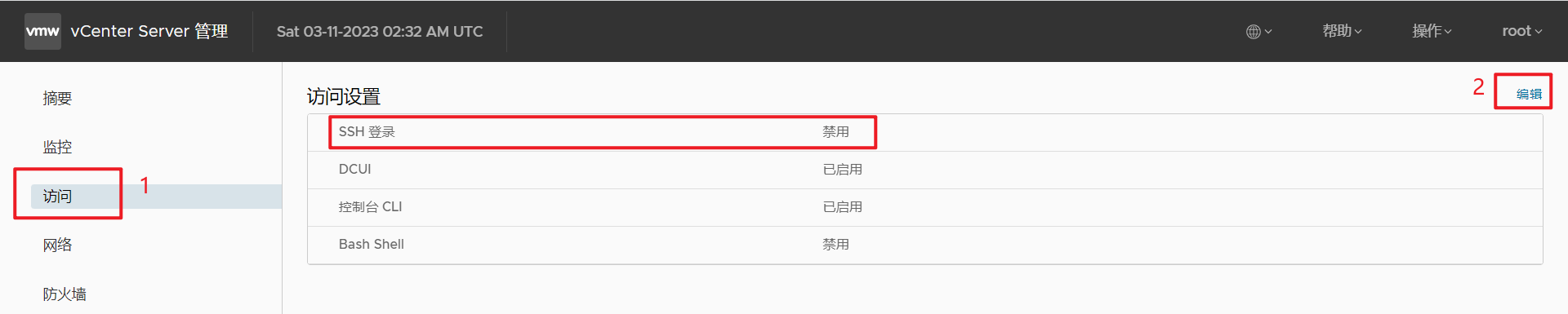
启用SSH登录和BASH Shell
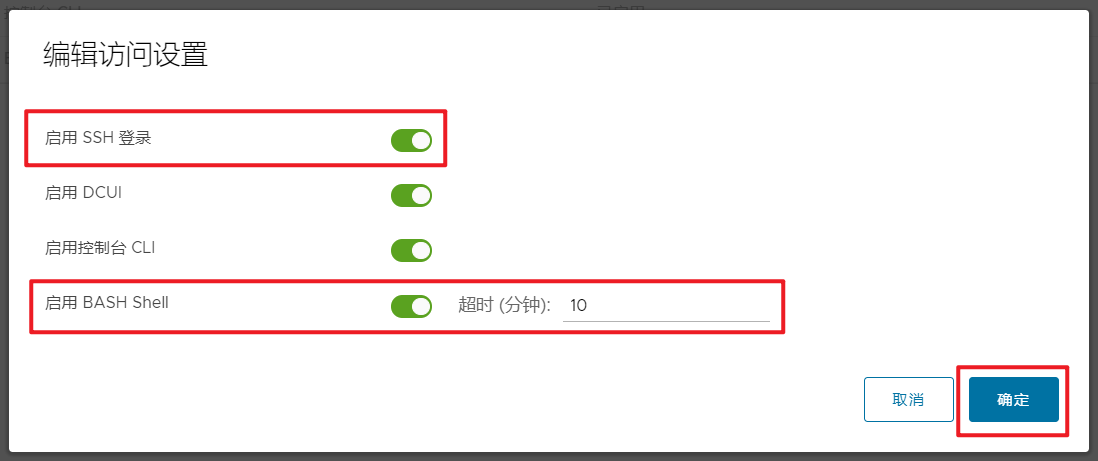
7、使用Xshell工具,以具有超级管理特权(例如root)的用户身份登录到设备 shell,并运行以下命令:
1、转储 ISO:software-packages stage --iso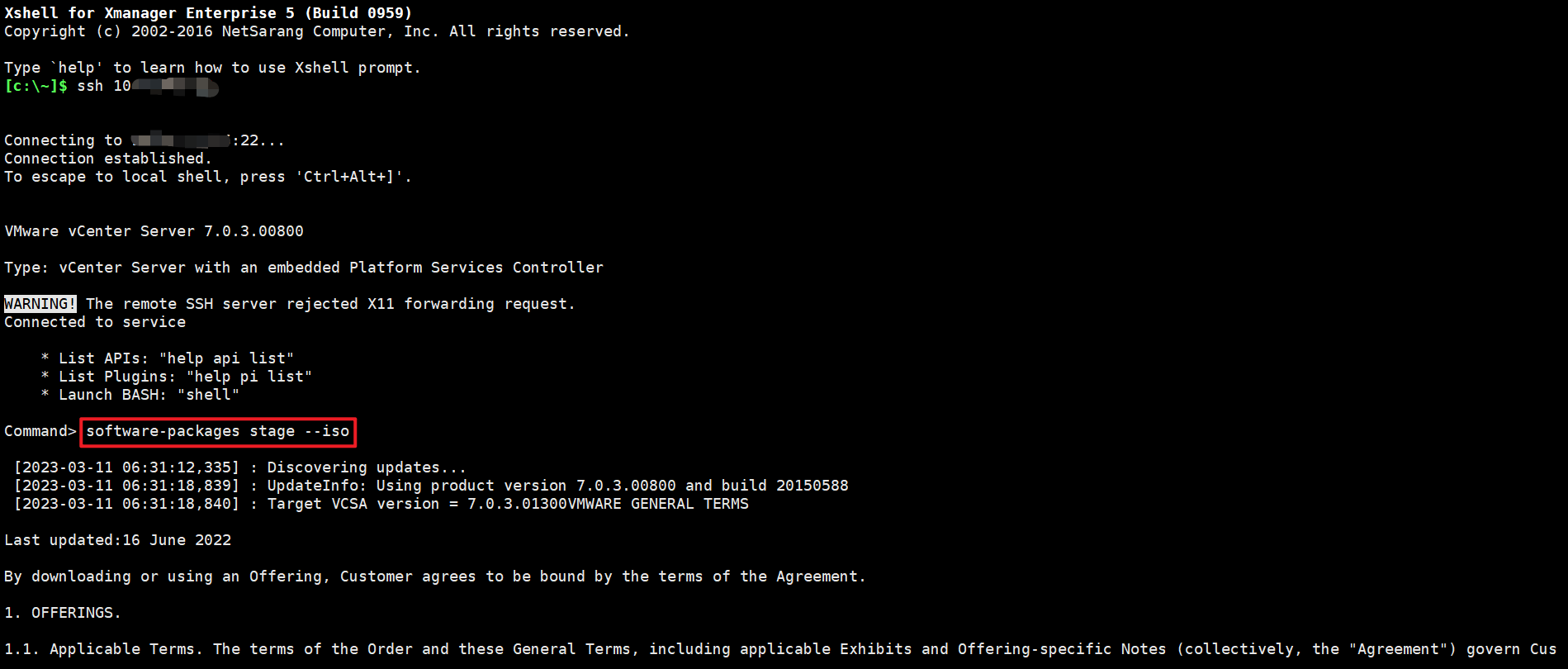
注意:命令运行期间需要多次press ENTER去到接受条款,输入yes开始转存ISO
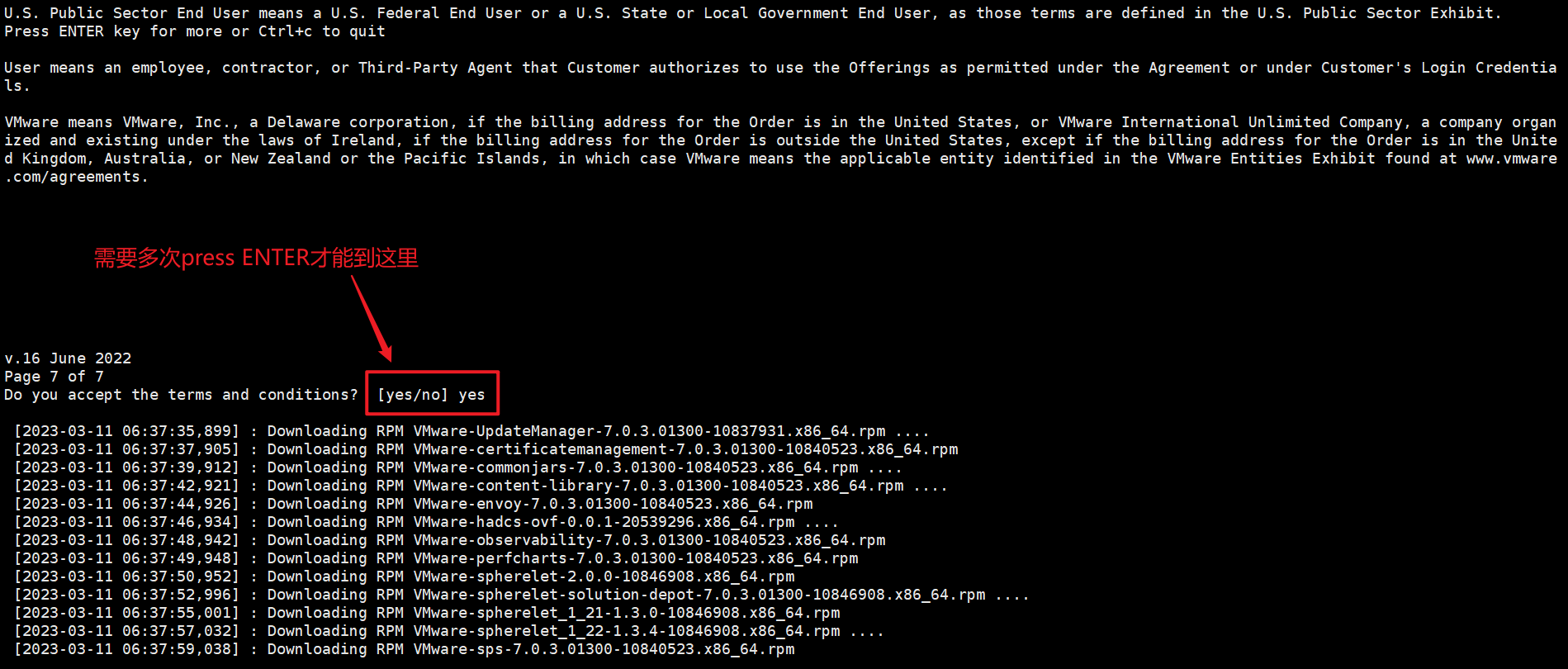

2、查看已转储的内容:software-packages list --staged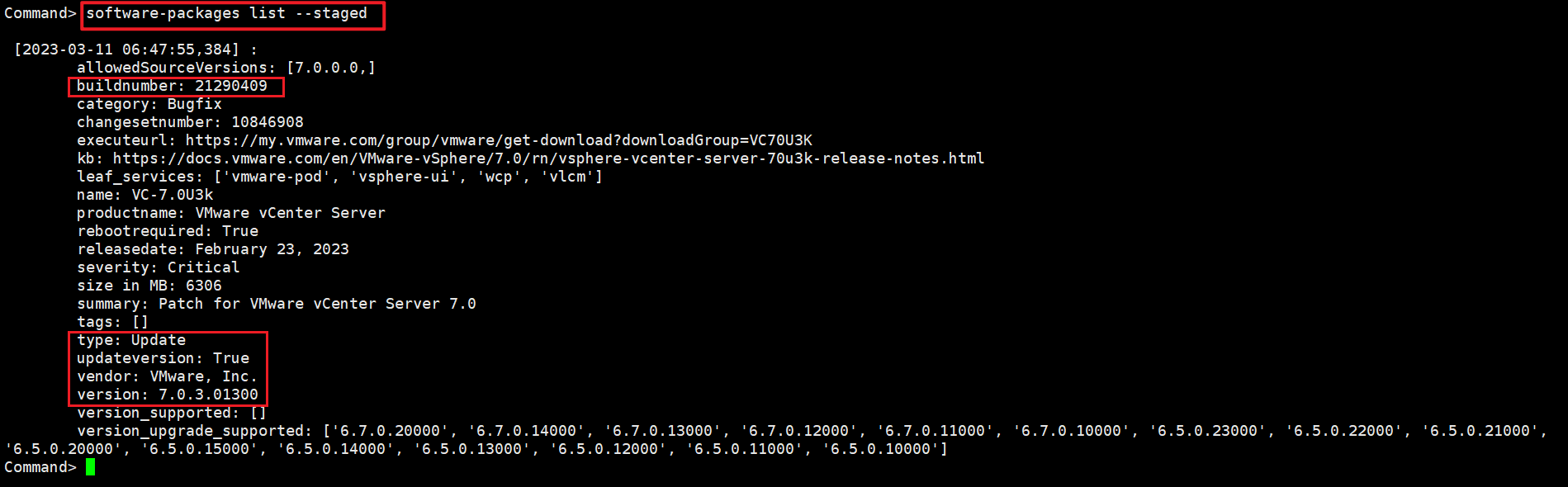
3、安装已转储的RPM:software-packages install --staged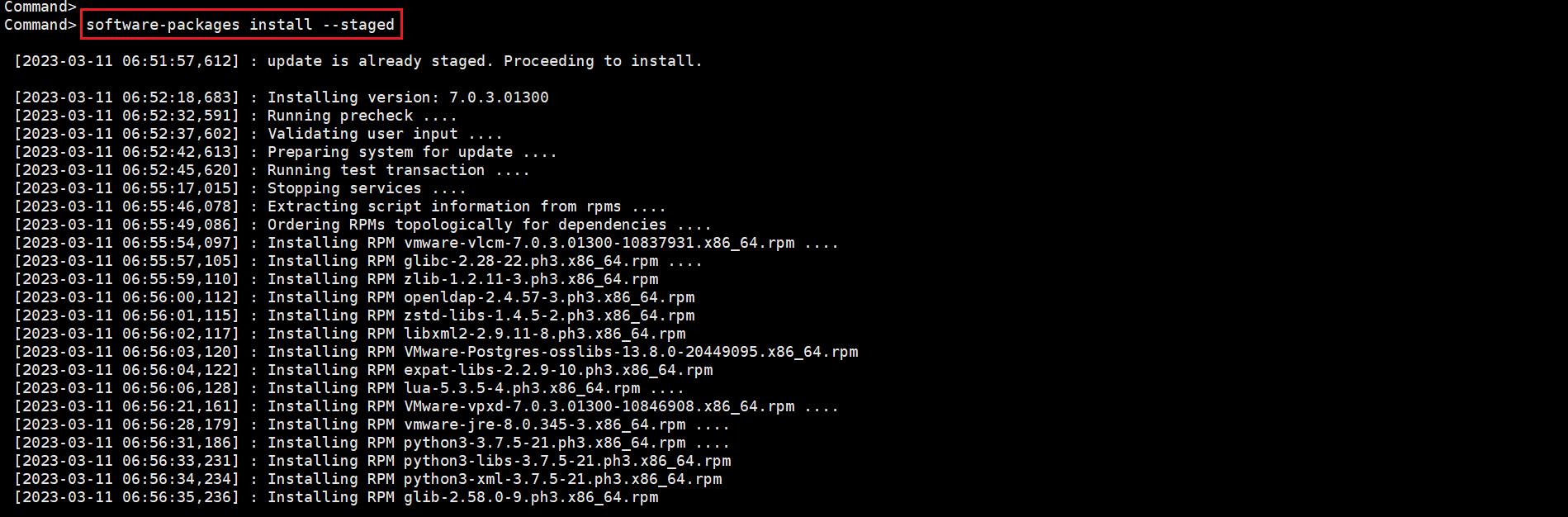
安装成功

8、升级完成